“iLivid" lejupielāžu pārvaldnieks ( http://lp.ilivid.com/) no Bandoo Media ir lietojumprogramma, ko pārdevējs apgalvo, ka, instalējot viņu lietojumprogrammu “ilivid”, varat viegli lejupielādēt un skatīties bezmaksas filmas, TV pārraides utt. Bet "ilivid" lietojumprogramma pēc instalēšanas maina jūsu sākumlapu uz "Searchnu.com/406" un veic novirzīšanu, kad pārlūkojat internetu, instalē “Meklēšanas rezultāti" reklāmprogrammatūras rīkjosla un instalē "Torch interneta pārlūks"Tā ir ļaunprātīgas programmatūras programma.
Noņemiet lietotni Livid, Searchnu meklēšanas iestatījumus un meklēšanas rezultātu rīkjoslu no sava datora, veicot tālāk norādītās darbības.
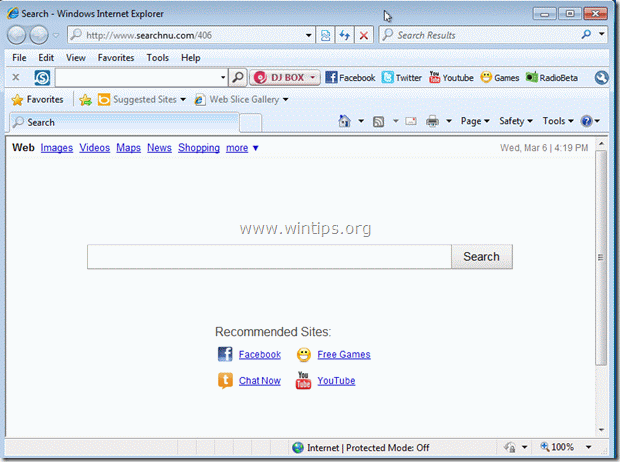
Kā noņemt "Livid" lejupielādes pārvaldnieku, "Searchnu meklēšanas" iestatījumus un rīkjoslu "Meklēšanas rezultāti":
1. darbība. Atinstalējiet ļaunprātīgas programmatūras programmas no vadības paneļa.
1. Lai to izdarītu, dodieties uz Sākt > Vadības panelis.
{Sākt > Iestatījumi > Vadības panelis. (Windows XP)}

2. Veiciet dubultklikšķi, lai atvērtu "Programmu pievienošana vai noņemšana” ja jums ir Windows XP vai
“Programmas un iespējas", ja jums ir Windows 8, 7 vai Vista).

3. Programmu sarakstā atrodiet un noņemt/atinstalēt šīs lietojumprogrammas:
a. iLivid (Bandoo mediji)
b. Meklēšanas rezultātu rīkjosla (no APN LLC)
c. Lāpa (Autors Torch Media Inc.)
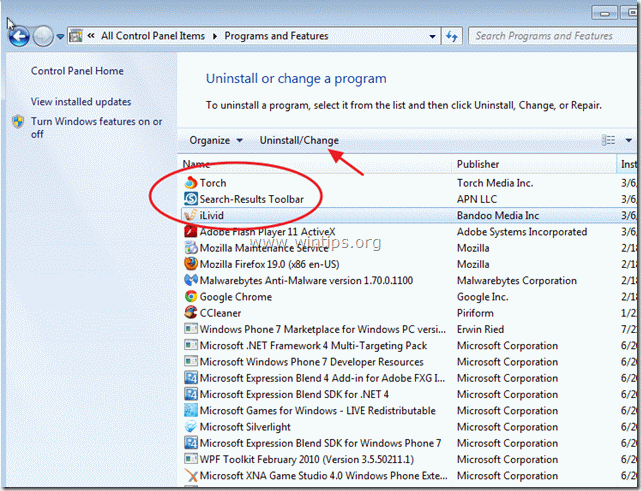
2. darbība. Notīriet datoru, izmantojot “RogueKiller”.
1. Lejupielādēt un saglabāt "RogueKiller” utilīta jūsu darbvirsmai.
Paziņojums*: Lejupielādēt versija x86 vai X64 atbilstoši jūsu operētājsistēmas versijai. Lai atrastu savas operētājsistēmas versiju,Ar peles labo pogu noklikšķiniet" uz datora ikonas izvēlieties "Īpašības"un paskaties"Sistēmas tips” sadaļa.

2. Atrast "RogueKiller" uz darbvirsmas un dubultklikšķi lai to palaistu. Ļaujiet priekšskenēt, lai pabeigtu un pēc tam nospiediet uz "Skenēt" pogu, lai veiktu pilnu skenēšanu.
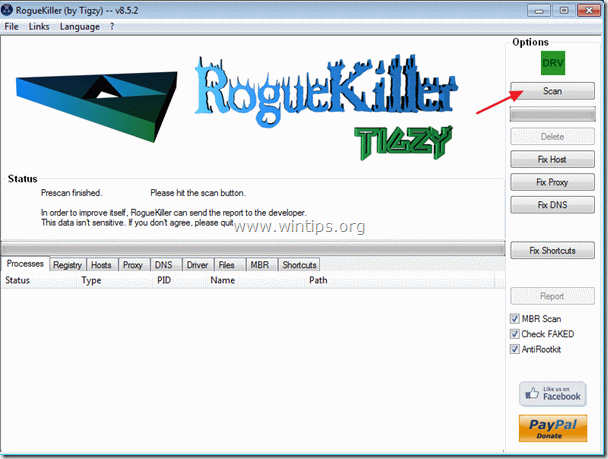
3. Kad pilna skenēšana ir pabeigta, nospiediet "Dzēst", lai noņemtu visus ļaunprātīgos vienumus.
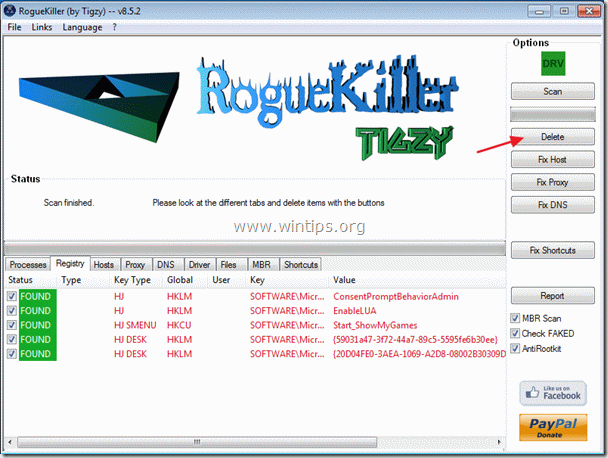
4. Restartējiet datoru.
3. darbība. Noņemiet “Searchnu” meklēšanas iestatījumus un meklēšanas rezultātu rīkjoslu no savas interneta pārlūkprogrammas.
Internet Explorer, Google Chrome, Mozilla Firefox
A. Internet Explorer
Kā noņemt “Searchnu” meklēšanas iestatījumus un “Search-Results” rīkjoslu no pārlūkprogrammas Internet Explorer:
1.Atveriet Internet Explorer un pēc tam atveriet "Interneta opcijas”.
Lai to izdarītu, IE failu izvēlnē izvēlieties "Rīki” > “Interneta opcijas”.
Paziņojums*: Jaunākajās IE versijās nospiediet "Gear” ikonu  augšējā labajā stūrī.
augšējā labajā stūrī.
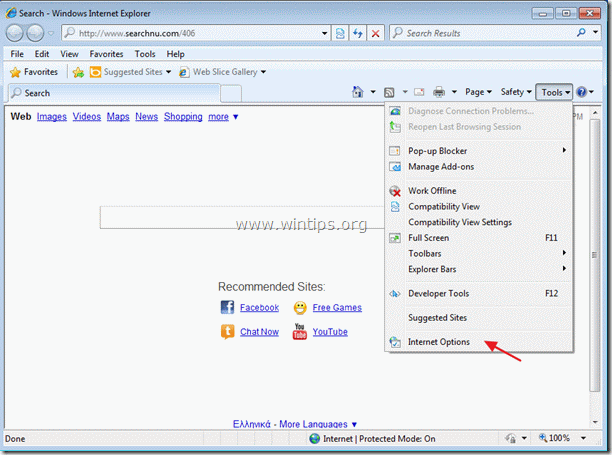
2. Noklikšķiniet uz "Papilducilne.
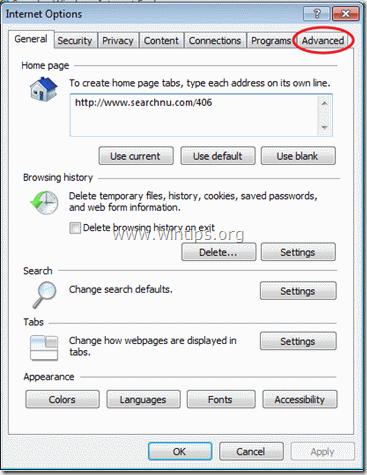
3. Izvēlieties "Atiestatīt”.

4. Pārbaudiet (lai iespējotu) “Dzēst personiskos iestatījumus" lodziņā un izvēlieties "Atiestatīt".

5. Kad atiestatīšanas darbība ir pabeigta, nospiediet "Aizvērtun pēc tam izvēlieties "labi”, lai izietu no Internet Explorer opcijām.

6. Restartējiet pārlūkprogrammu.
7. Atkārtoti atveriet programmu Internet Explorer un IE failu izvēlnē izvēlieties "Rīki” > “Pārvaldīt papildinājumus”.

8. Klikšķiniet uz "Meklēšanas pakalpojumu sniedzēji" opcijas kreisajā rūtī izvēlieties "Meklēšanas rezultāti" ierakstu un noklikšķiniet uz "Noņemt”.
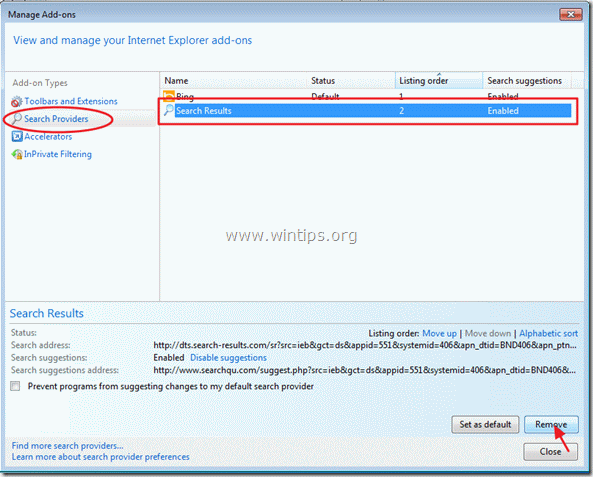
9. Turpiniet uz 4. darbība.
B. Google Chrome
Kā noņemt “Searchnu” meklēšanas iestatījumus un “Search-Results” rīkjoslu no Google Chrome:
1. Atveriet Google Chrome un dodieties uz hroma izvēlni un izvēlieties "Iestatījumi”.
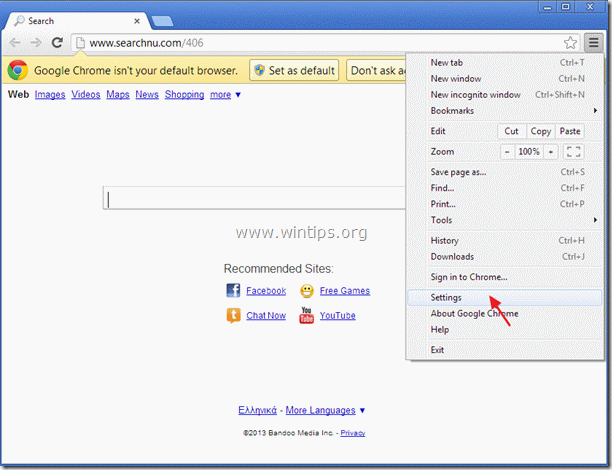
2. Atrodi "Uzsākšanas laikā" sadaļu un izvēlieties "Iestatīt lapas”.

3.Dzēst uz nevēlama palaišana ( http://www.searchnu.com/406) no sākuma lapām, nospiežot "X” simbols labajā pusē.
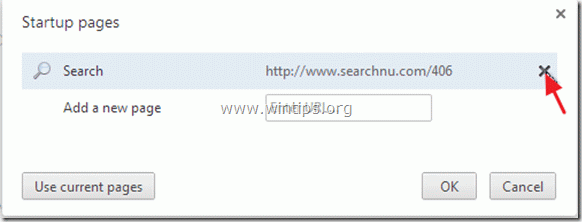
4.Iestatiet vēlamo sākuma lapu (piem. http://www.google.com) un nospiediet "labi”.

5. Iet uz "Meklēt" sadaļu un izvēlieties "Pārvaldīt meklētājprogrammas”.
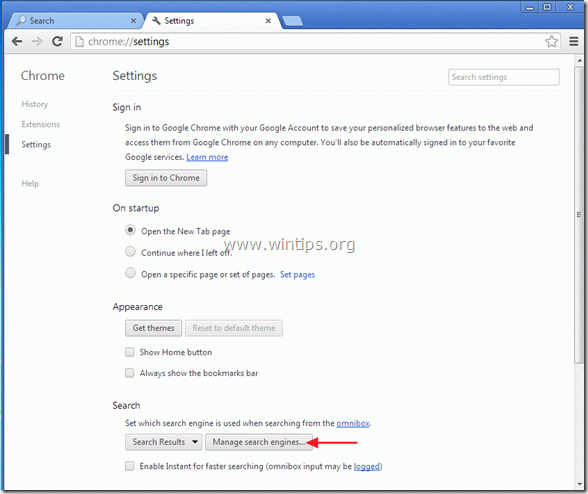
6.Izvēlieties vēlamo noklusējuma meklētājprogrammu (piem., Google meklēšana) un nospiediet "Padarīt noklusējumu”.
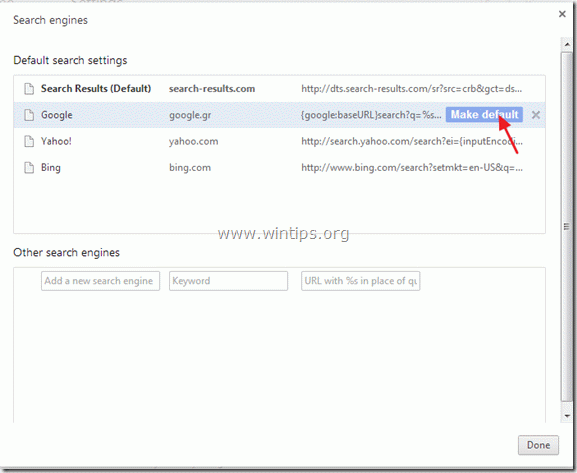
7. Izvēlieties ļaunprātīgo meklētājprogrammu (search-results.com) un noņemiet to nospiežot "X” simbols labajā pusē.
Pēc tam izvēlieties "Gatavs" aizvērt "Meklētājprogrammas” logs.
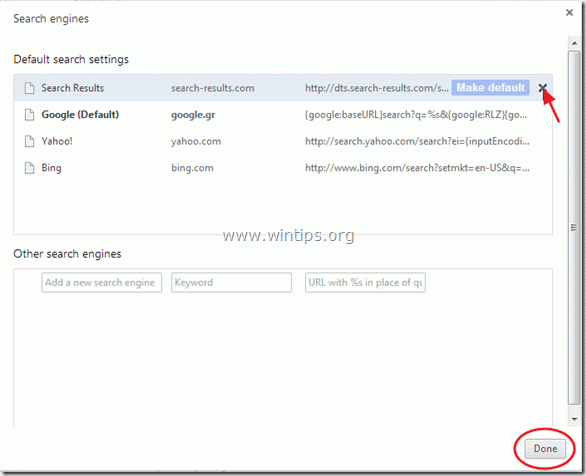
10. Aizveriet visus Google Chrome logus un lppRoceed uz 4. darbība.
C. Mozilla Firefox
Kā noņemiet “Searchnu” meklēšanas iestatījumus un “Search-Results” rīkjoslu no Mozilla Firefox:
1. Vispirms jums ir jāiespējo Firefox galvenā izvēlnes josla.
* Ar peles labo pogu noklikšķiniet, tukšajā vietā pa labi no "Lapas cilne" un iespējot Firefox "Ēdienkarte".

2. Firefox izvēlnē dodieties uz "Palīdzība” > “Traucējummeklēšanas informācija”.

3. sadaļā “Traucējummeklēšanas informācija" logā nospiediet "Atiestatīt Firefox” pogu, lai atiestatiet Firefox uz noklusējuma stāvokli.

4. Nospiediet "Atiestatīt Firefox: atkal.

5. Kad atiestatīšanas darbs ir pabeigts, Firefox tiek restartēts.
6. Aizveriet visus Firefox logus un pāriet uz nākamo Solis.
4. darbība.Tīrs jūsu dators no ļaunprātīgi draudi.
Piesakieties sistēmā Windows un izmantojiet programmu “MalwareBytes Antimalware”, lai attīrītu datoru no datorā palikušiem ļaunprātīgiem draudiem.*
*Ja nezināt, kā instalēt un lietotMalwareBytes Anti-Malware", izlasiet šos instrukcijas.
Padoms: Lai dators būtu tīrs un drošs, veiciet Malwarebytes Anti-Malware pilnu skenēšanu logā “Drošais režīms”.*
*Lai pārietu uz Windows drošo režīmu, nospiediet "F8” taustiņu, kamēr dators tiek palaists pirms Windows logotipa parādīšanās. Kad "Windows papildu opciju izvēlne”, izmantojiet tastatūras bulttaustiņus, lai pārietu uz Drošais režīms opciju un pēc tam nospiediet “IEVIETOT“.
5. darbība. Notīriet nevēlamos failus un ierakstus.
Izmantojiet “CCleaner” programmu un pārejiet pie tīrs jūsu sistēma ir īslaicīga interneta faili un nederīgi reģistra ieraksti.*
*Ja nezināt, kā instalēt un lietot "CCleaner", izlasi šos instrukcijas.
6. darbība. Restartējiet datoru, lai izmaiņas stātos spēkā, un veiciet pilnu skenēšanu, izmantojot pretvīrusu programmu.
Vispār ļoti noderīgi. TOMĒR darbojās Chrome, bet tagad IE 9 vairs nedarbojas vispār, mēģina ielādēt divas noklusējuma lapas (ninemsn un Lenovo lapu (klēpjdators ir Lenovo)), bet tas neizdodas un pārstāj darboties. jebkura palīdzība būtu ļoti apsveicama.